MacBooks sind Lebensretter. Erinnern Sie sich an die Zeiten, als Sie nur einen Desktop vor sich hatten und so unbeweglich waren, dass Sie für eine einfache Präsentation einen weiteren Desktop im Konferenzraum haben mussten? Dank MacBooks sind diese Zeiten längst vorbei und Sie können jetzt jederzeit und überall arbeiten.
All dies wurde durch massive Leistungssprünge bei Lithium-Ionen-Akkus möglich, die MacBooks verwenden. In nur wenigen Jahren stieg die Akkulaufzeit von Laptops von 2–3 Stunden auf über 10.
Aber wie der jüngste Skandal – als ein MacBook Pro explodierte – gezeigt hat, bergen Batterien neben all dieser Leistung auch Gefahren. Wie stellen Sie also sicher, dass Ihr MacBook sicher ist? Lesen Sie unsere Schritt-für-Schritt-Anleitung unten.
Wie kommt es, dass das MacBook 2019 explodierte?
Obwohl MacBooks eine unglaublich zuverlässige Erfolgsbilanz haben und Sie nie erwarten, dass mit ihnen etwas schief geht, berichtete ein Twitter-Nutzer @whitepanda am 29. Mai 2019, dass sein „MacBook Pro heute während des normalen Gebrauchs explodierte“ und begleitete den Tweet mit einem Foto.
Als Reaktion darauf initiierte Apple ein weltweites Rückrufprogramm für 15-Zoll-MacBooks, die Mitte 2015 hergestellt wurden. Andere Modelle sind nicht betroffen. Noch. Da Sie nie im Voraus wissen, was mit Ihrem Mac passieren könnte, sollten Sie einige Vorsichtsmaßnahmen treffen.
Prüfen Sie, ob Sie sich für einen Rückruf qualifizieren
Überprüfen Sie als Erstes, ob Ihr Mac-Modell unter das Rückrufprogramm von Apple fällt:
- Klicken Sie auf das Apple-Symbol in der Menüleiste> Über diesen Mac.
- Notieren Sie Ihre Seriennummer.
- Besuchen Sie die Seite des Rückrufprogramms von Apple> fügen Sie Ihre Seriennummer ein und senden Sie sie ab.
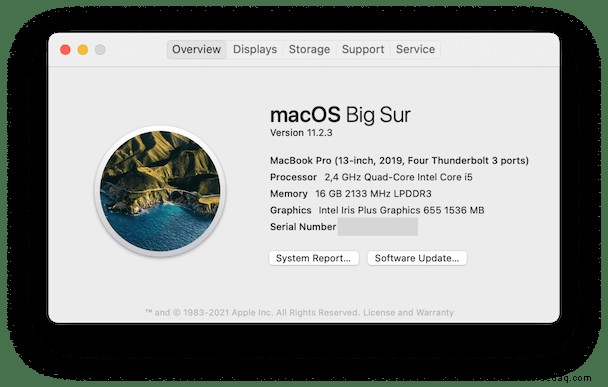
Wenn sich Ihr Mac in der Rückrufgruppe befindet, befolgen Sie die Anweisungen auf der Webseite, um ihn an Apple zurückzusenden. Wenn nicht – super! Lassen Sie uns nur sicherstellen, dass Sie Ihren Akku richtig pflegen.
Warten Sie den Akku Ihres Mac ordnungsgemäß
Auch wenn die Wahrscheinlichkeit, dass Ihr Mac-Akku defekt ist, recht gering ist, schadet es sicherlich nicht, einige allgemein anerkannte Sicherheitsregeln zu befolgen:
- Ersetzen Sie Ihren Akku niemals in einem nicht von Apple verifizierten Servicecenter. Sie wissen nie, woher sie ihre Ersatzteile beziehen und welche Prozesse sie haben.
- Suchen Sie einen Spezialisten auf, wenn Ihre Batteriewartungsbenachrichtigung aufleuchtet. Alternde Batterien sind statistisch anfälliger für Störungen.
- Wenn Ihr Mac zu oft zu heiß wird oder verbrannt riecht – Überraschung! – es ist eine rote Fahne.
- Versuchen Sie, Ihren Mac im Allgemeinen auf eine harte Oberfläche zu stellen, wo er im Falle einer Katastrophe kaum eine Chance hat, alles niederzubrennen.
Überwachen Sie die Leistung Ihres Macs
In den meisten Fällen sollten Sie in der Lage sein, einige Warnzeichen zu sehen, bevor die Möglichkeit besteht, dass Ihr Mac-Akku explodiert. Es ist also eine gute Idee, die Leistung Ihres Mac zu jeder Zeit im Auge zu behalten. Dinge wie ein hoher Prozentsatz der CPU-Auslastung, überlasteter RAM, bestimmte Apps, die zu viel Akkulaufzeit verbrauchen, könnten auf ein Problem hinweisen.
In macOS gibt es ein integriertes Dienstprogramm namens Activity Monitor, mit dem Sie alle wichtigen Statistiken auf einmal sehen können:
- Gehen Sie zu Anwendungen> Dienstprogramme> Aktivitätsanzeige.
- Navigieren Sie zwischen den Registerkarten CPU, Arbeitsspeicher und Energie, um zu sehen, wie Ihr Mac arbeitet.
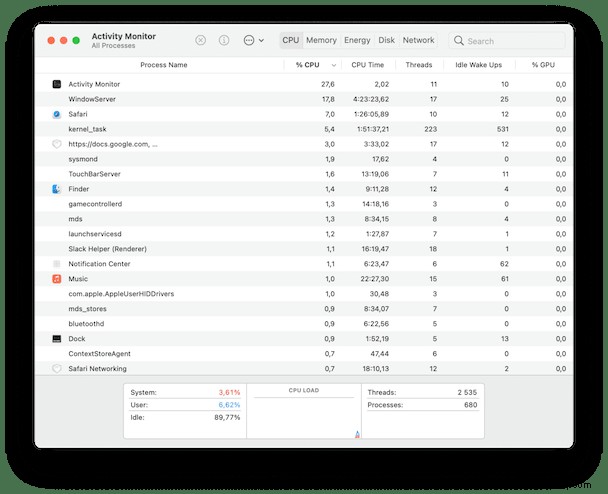
Der Nachteil ist, dass Sie die intensiven Prozesse im Aktivitätsmonitor regelmäßig überprüfen müssen, was nicht so bequem ist, und Sie können es sogar vergessen. Die Lösung? CleanMyMacX!
CleanMyMac X ist die beste Mac-Optimierungssoftware, mit der Sie Ihren Mac ganz einfach auf Probleme scannen können, von Malware bis hin zu umfangreichen E-Mail-Anhängen. Darüber hinaus verfügt CleanMyMac X über ein praktisches Menü, das sich unauffällig in Ihrer Menüleiste befindet und Sie auf Probleme hinweist, bevor Sie es überhaupt wissen. So aktivieren Sie das CleanMyMac X-Menü:
- Laden Sie eine kostenlose Edition von CleanMyMac X herunter.
- Klicken Sie in der Menüleiste auf CleanMyMac X> Einstellungen.
- Navigieren Sie zur Registerkarte Menü> CleanMyMac-Menü aktivieren.
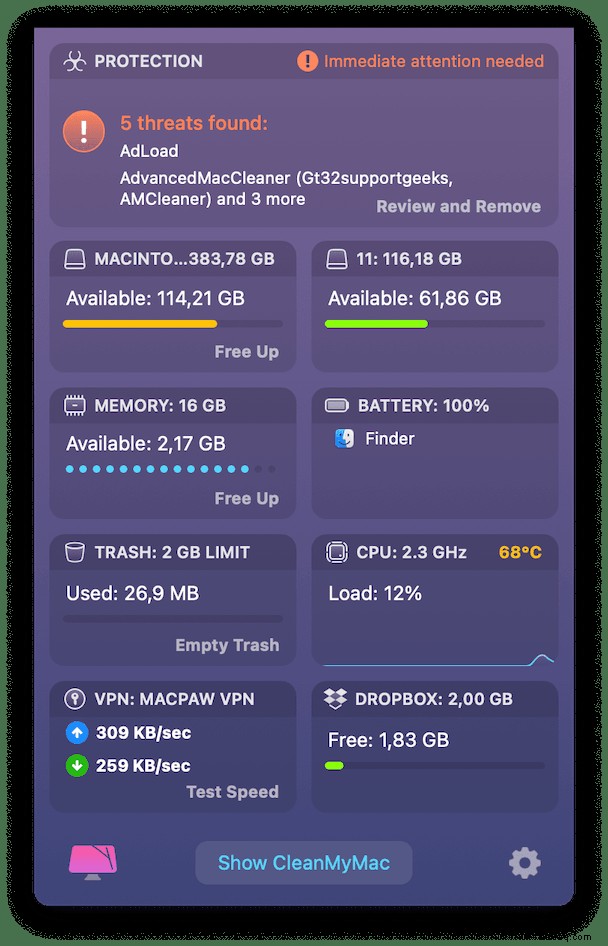
Schonen Sie den Akku Ihres Macs länger
Jetzt, da Sie wissen, wie Sie Ihren Mac richtig warten und eine einfache Überwachungslösung eingerichtet haben, sind Sie besser dran als 90 % der Mac-Benutzer da draußen. Sie können jedoch noch mehr aus Ihrem Akku herausholen, indem Sie etwas proaktiver vorgehen.
Versuchen Sie beispielsweise, die Bildschirmhelligkeit nur um ein paar Balken zu verringern, wenn das Gerät nicht angeschlossen ist, um die Belastung Ihres Akkus zu verringern. Das Ausschalten von Bluetooth könnte auch helfen, da Ihr MacBook keine Zeit damit verbringen würde, potenzielle Verbindungen zu überwachen.
Sehen Sie sich außerdem alle Optionen im Batteriemenü Ihres Mac an:
- Starten Sie Systemeinstellungen> Akku.
- Wählen Sie Batterie aus dem Menü auf der linken Seite.
- Aktivieren Sie „Display im Akkubetrieb leicht dimmen.“
- Prüfen Sie, ob es für Sie sinnvoll ist, die Power Nap-Option aktiviert zu lassen.
- Stellen Sie den Schieberegler „Anzeige ausschalten nach“ irgendwo zwischen 1 und 15 Minuten ein (je kürzer, desto besser).
- Implementieren Sie Änderungen auf den Registerkarten Akku und Netzteil.
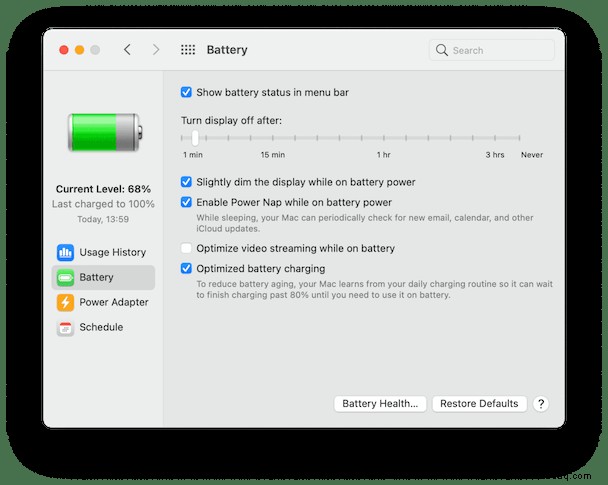
Da der größte Teil Ihres Akkus von stromhungrigen Apps entleert wird, ist es gut zu wissen, welche das sind, um sie rechtzeitig neu starten zu können. CleanMyMac X kann hier mit seinem Heavy Consumers Monitoring hilfreich sein:
- Öffnen Sie CleanMyMax X (oder laden Sie eine kostenlose Version herunter).
- Navigieren Sie unter "Geschwindigkeit" zur Registerkarte "Optimierung".
- Klicken Sie auf Vielverbraucher.
- Sehen Sie, welche Apps zu viel Ressourcen Ihres Mac verschwenden, wählen Sie sie aus und beenden Sie sie.
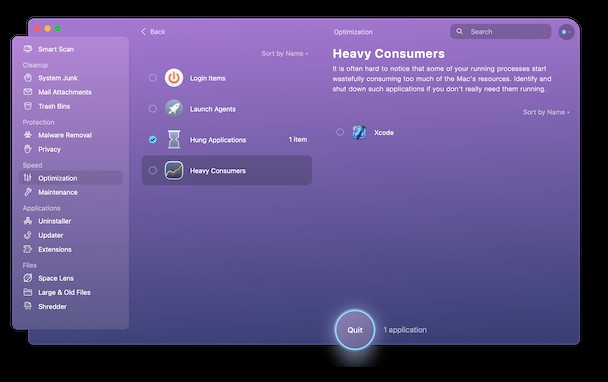
Jetzt, wenn Sie sicher sind, dass Ihr Mac noch nicht zurückgerufen werden soll und Sie wissen, dass Sie Ihren Akku nur von lizenzierten Händlern warten lassen, und Sie erfahren, wie Sie den Zustand Ihres Mac überwachen und alle Tipps zu Ihrem Vorteil nutzen können, haben Sie dies nicht getan sich Gedanken darüber zu machen, was zu tun ist, wenn Ihr MacBook explodiert. Der Schlüssel hier ist, die automatischen Tools voll auszunutzen, um Ihnen zu helfen, ohne dass Sie zusätzliche Zeit aufwenden müssen. In dieser Hinsicht ist CleanMyMac X das perfekte Werkzeug, um Ihre geistige Gesundheit zu bewahren.